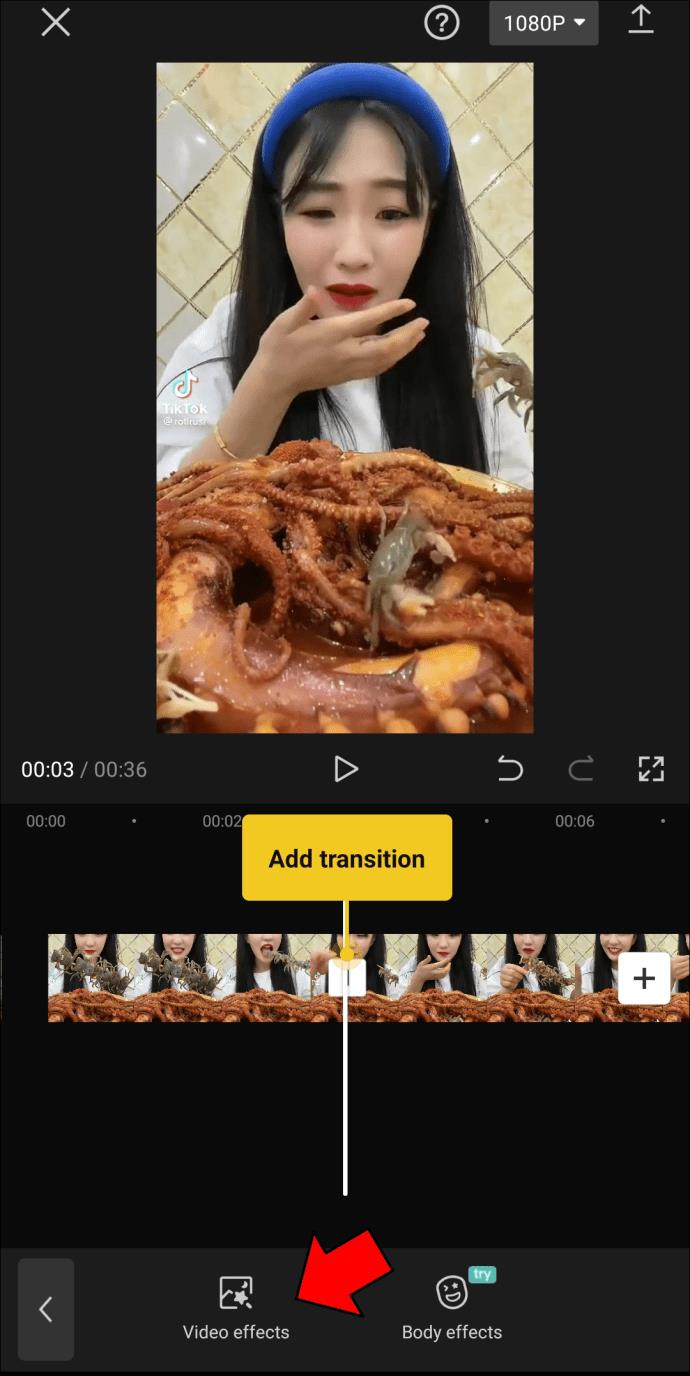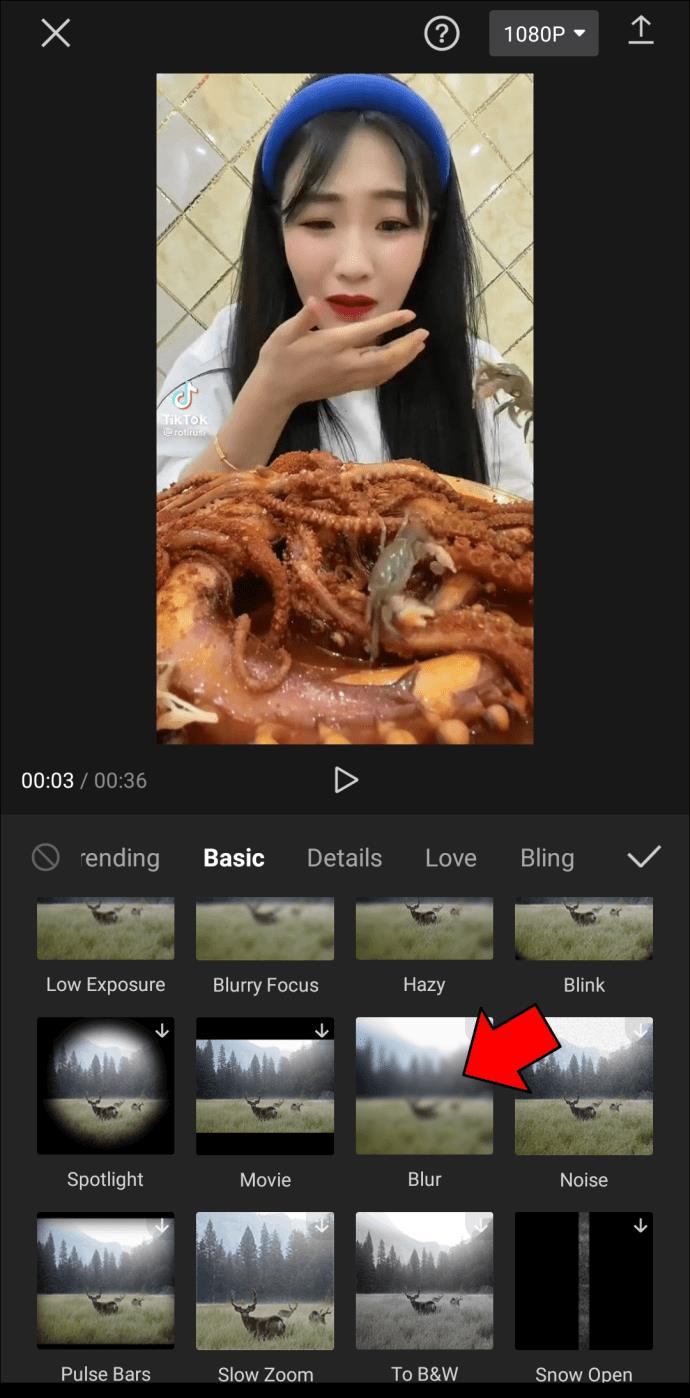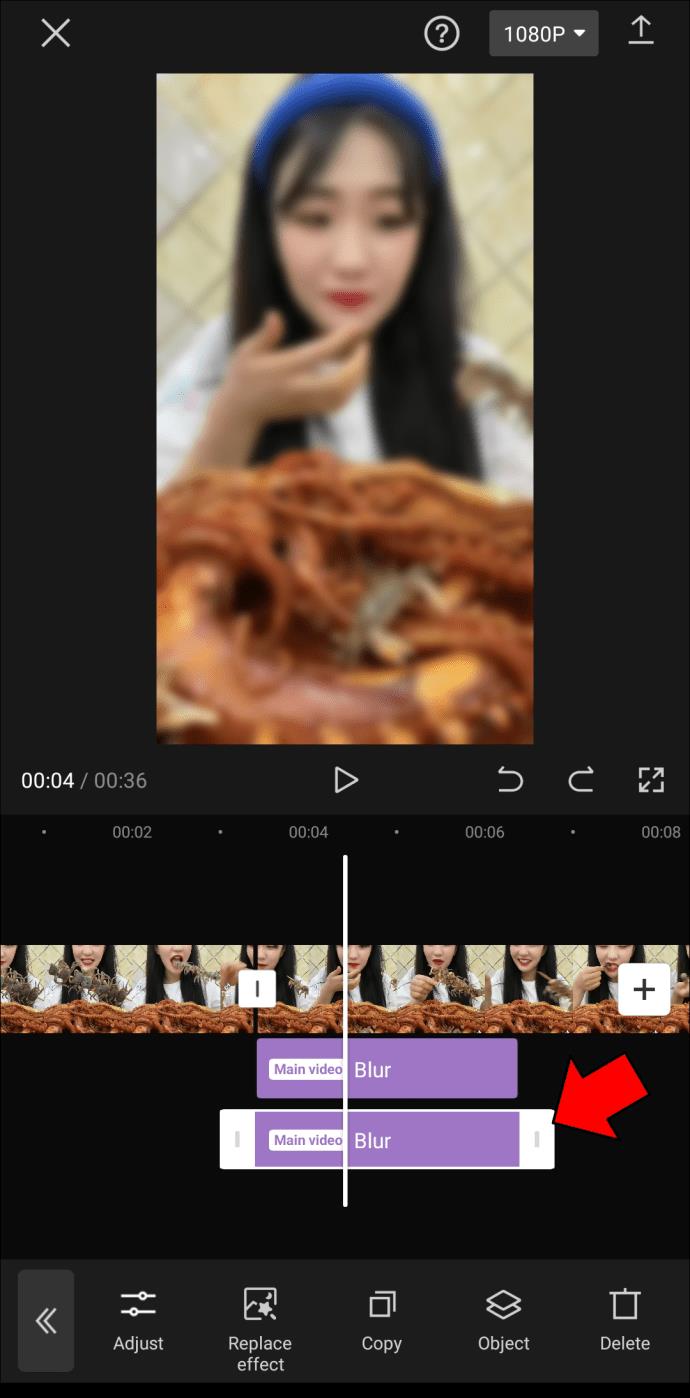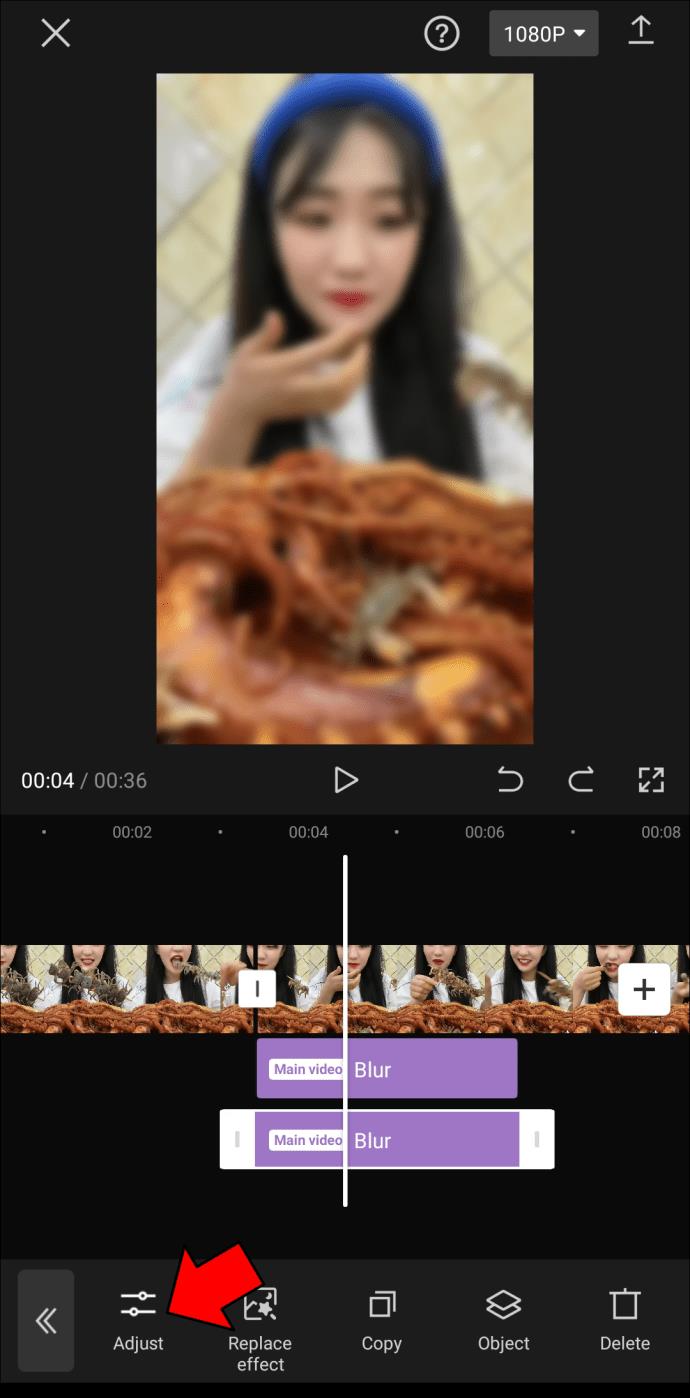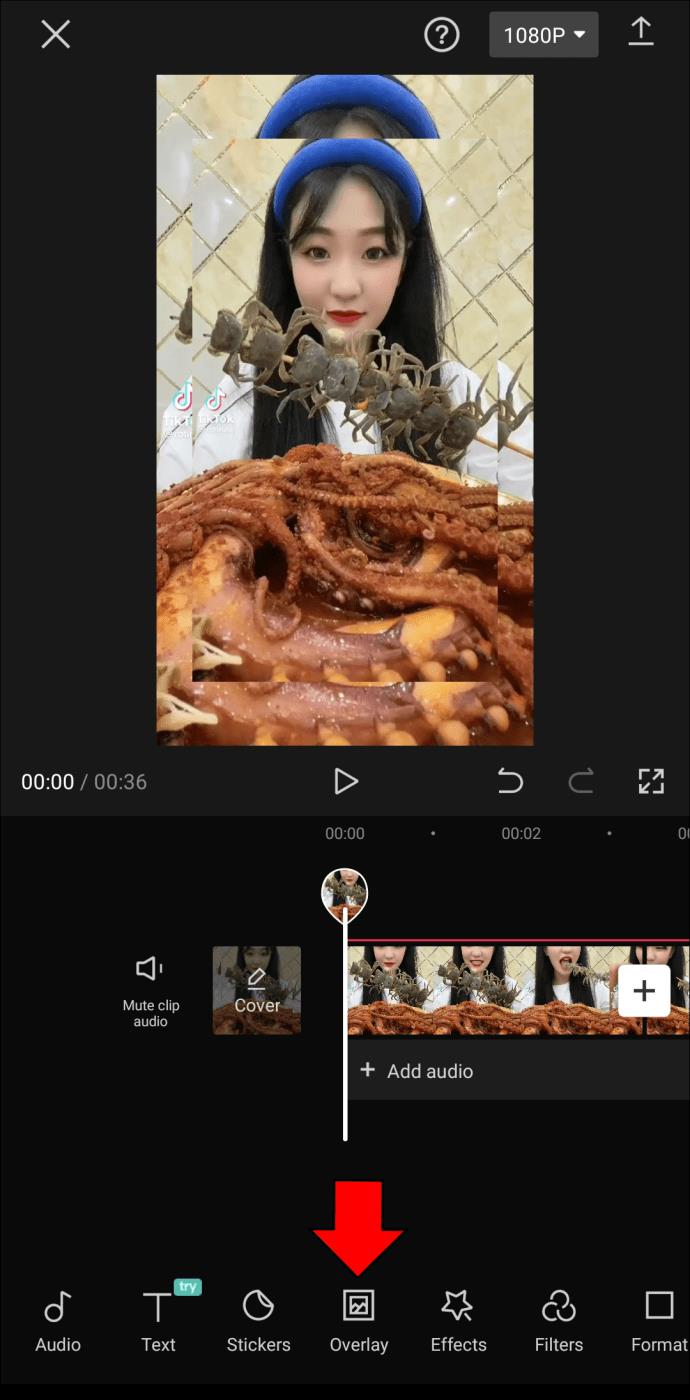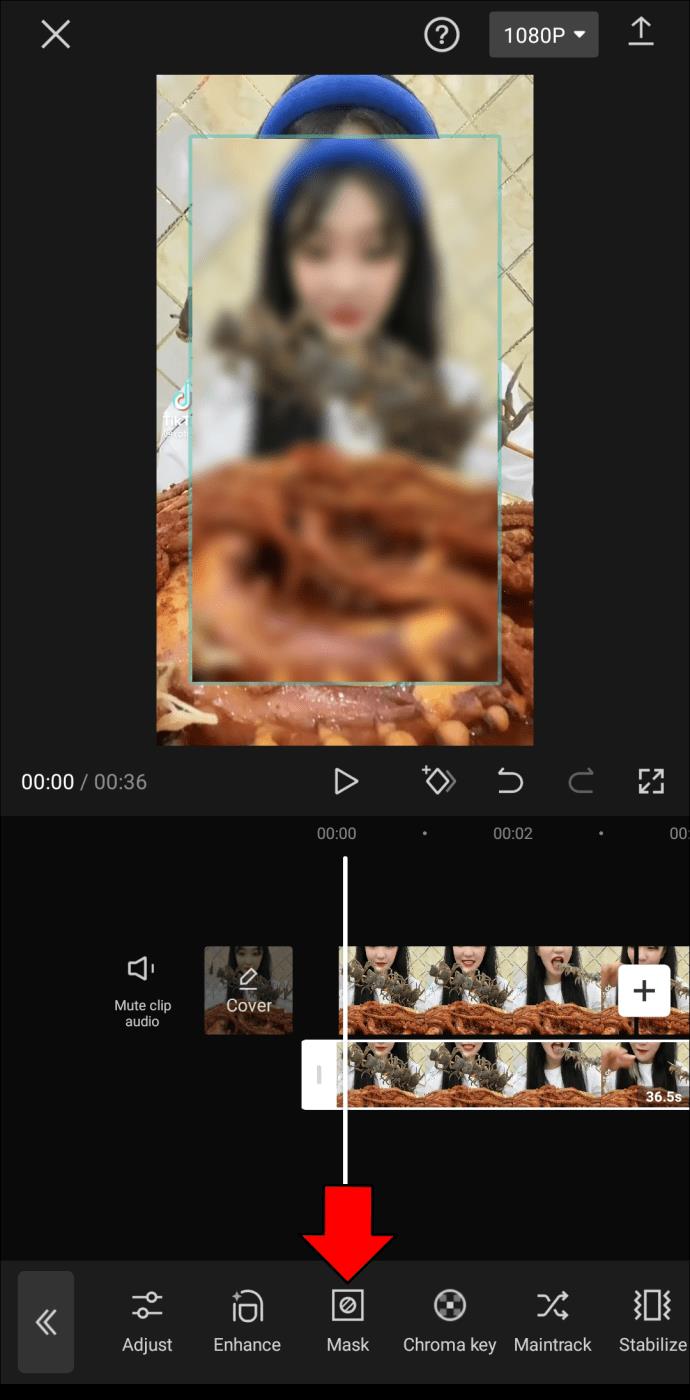CapCut geeft je onder andere de mogelijkheid om je foto's en video's onscherp te maken. Met het vervagingseffect in CapCut kunt u delen van uw video verbergen of de aandacht vestigen op een enkel element. Bovendien kunt u deze videobewerkingstool aanpassen om alleen delen van de video te vervagen, wat handig is als u wilt dat uw video's het "wauw"-effect hebben.

Deze gids laat je zien hoe je het vervagingseffect toevoegt aan je video's in CapCut. We laten je ook zien hoe je alleen bepaalde delen van de video vervaagt.
Hoe het vervagingseffect toe te voegen in CapCut
Je kunt veel videobewerkings-apps gebruiken om je video's wazig te maken. Als het echter gaat om creatieve tools, verschillende filters en unieke effecten, is CapCut ongeëvenaard. Het is een gratis app voor het bewerken van foto's en video's die beschikbaar is voor iOS- en Android-apparaten. Hier leest u hoe u het vervagingseffect aan uw video kunt toevoegen met CapCut.
- Open CapCut op uw telefoon.

- Ga naar het vierkant "+ Nieuw project" op de startpagina.

- Kies de video die je wilt uploaden vanuit je galerij.

- Ga verder naar de optie "Effecten" in het onderste menu.

- Tik op "Video-effecten".

- Navigeer naar de categorie "Basis".

- Zoek het effect "Blur".

- Pas de intensiteit van het vervagingseffect aan.

- Selecteer het vinkje aan de rechterkant van het scherm.

Dat is alles wat er is. Zoals je kunt zien, is het een fluitje van een cent om je video wazig te maken in CapCut. Het heeft echter geen zin om de hele video wazig te maken. Het vervagingseffect is handig om alleen bepaalde delen van de video wazig te maken, zodat je aan het einde iets kunt onthullen, of het nu een product, een locatie of een persoon is.
Volg hiervoor de onderstaande stappen.
- Start CapCut op uw mobiele apparaat.

- Tik op "+ Nieuw project" en upload een video uit je galerij.

- Bepaal welk deel van de video wazig zal zijn. Als u wilt dat het vervagingseffect aan het begin wordt toegevoegd, schuift u de verticale lijn om aan te geven wanneer het vervagingseffect stopt.
- Selecteer "Bewerken" in het onderste menu.

- Ga naar de optie "Splitsen" hieronder.

- Keer terug naar het begin van de video en tik op "Effecten".

- Kies 'Video-effecten'.
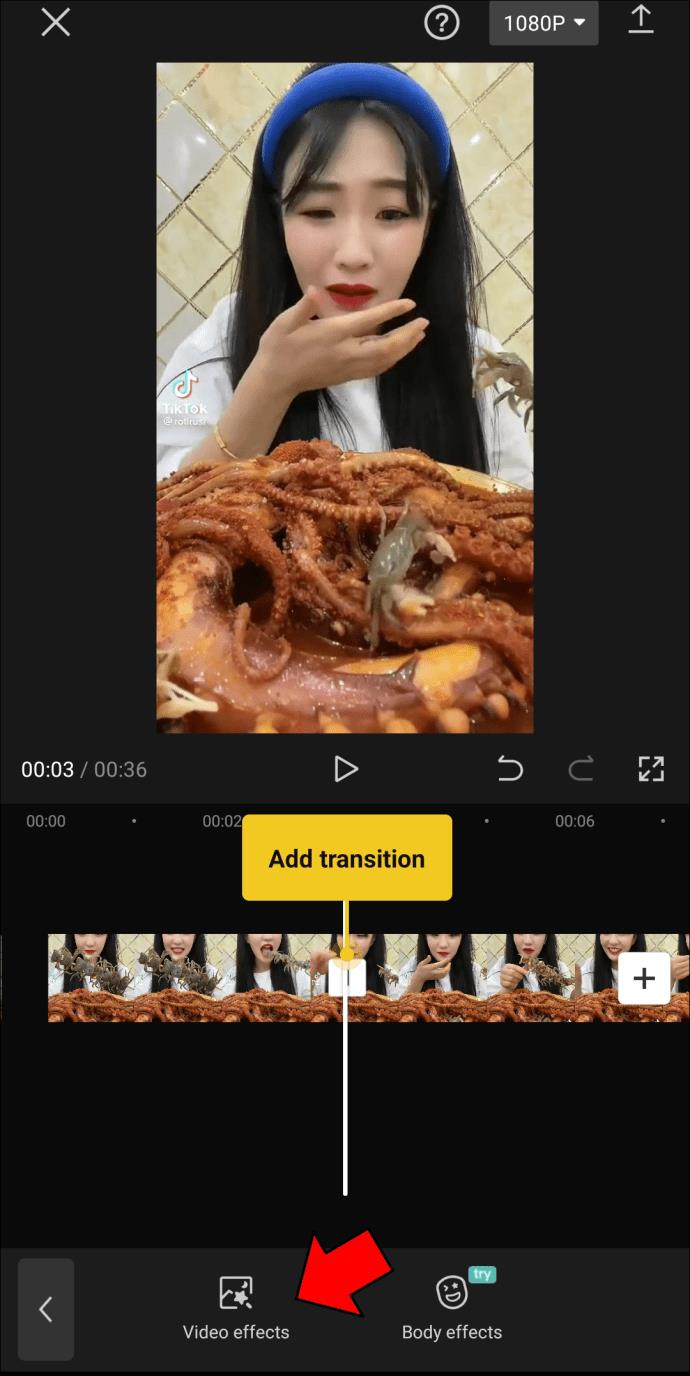
- Zoek het effect "Blur" in de categorie "Basis".
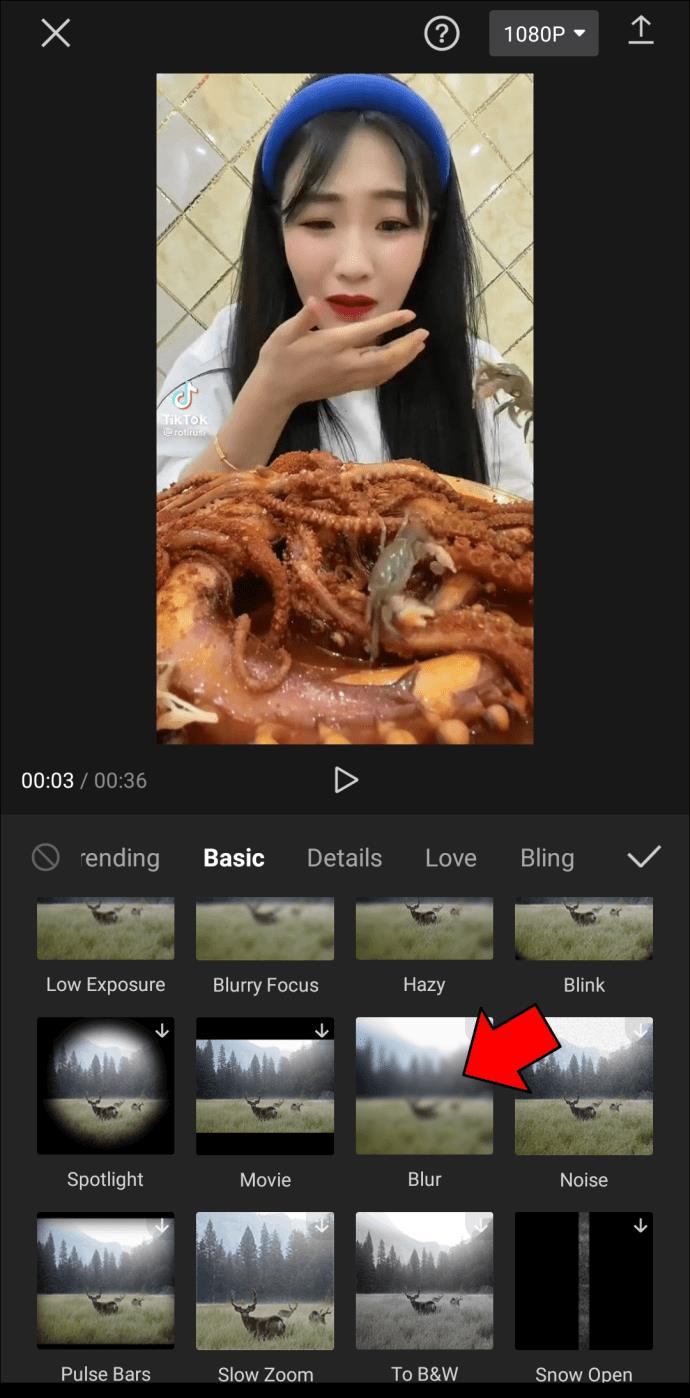
- Sleep de schuifregelaar om aan te geven hoe lang het vervagingseffect aanhoudt.
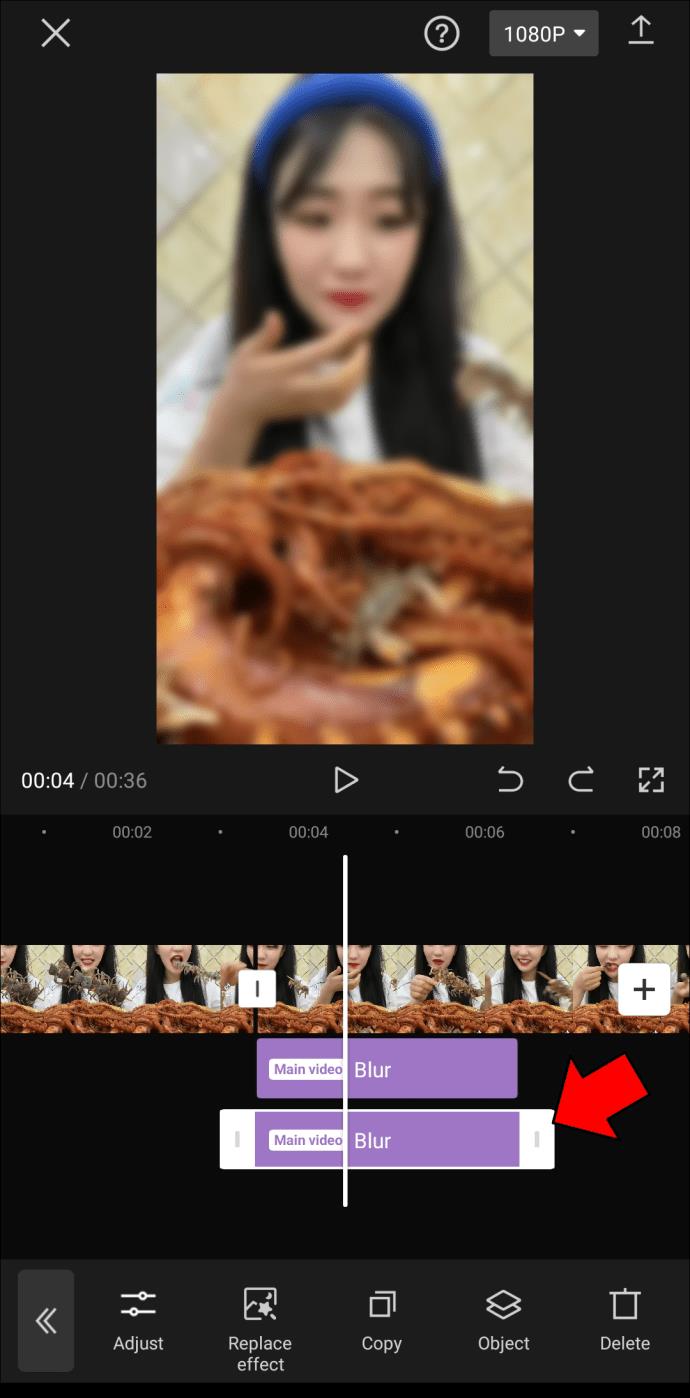
- Ga naar "Aanpassen" om de overgang soepeler te laten verlopen.
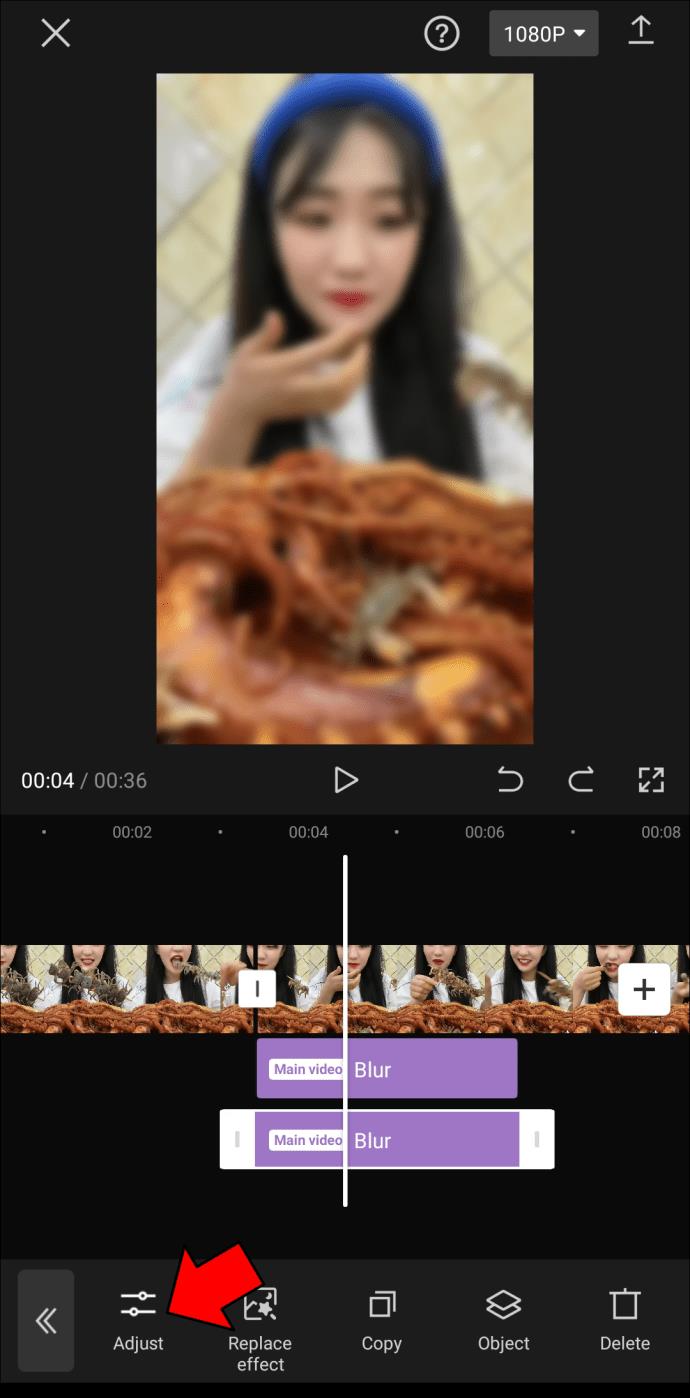
Controleer altijd hoe de bewerkingen zijn verlopen door op het afspeelpictogram onder de video te tikken.
Wanneer je klaar bent met het bewerken van je video, is het tijd om deze naar je telefoon te exporteren. Ga hiervoor naar het downloadpictogram in de rechterbovenhoek van het scherm. Vanaf nu kun je de video delen op TikTok, WhatsApp, Facebook en Instagram. U kunt het ook gewoon op uw apparaat opslaan door naar de optie "Overig" te gaan.
Er is een andere manier waarop u het vervagingseffect in CapCut kunt gebruiken, namelijk om een object in de video te vervagen. Dit is handig als je iets wilt verbergen of iemands privacy wilt beschermen. Hier is hoe het gedaan is.
- Upload de video naar CapCut en navigeer naar de optie "Overlay" in het onderste menu.

- Selecteer "Overlay toevoegen" en voeg exact dezelfde video toe.

- Zorg ervoor dat de overlay hetzelfde formaat heeft als de eerste video.

- Ga naar de optie "Effecten" en ga verder met "Video-effecten". Selecteer 'Basis'.

- Zoek het effect "Blur" in de lijst met opties. Pas de intensiteit van het vervagingseffect aan en hoe lang het duurt.

- Kies "Object" en vervolgens "Overlay".

- Ga terug en selecteer opnieuw "Overlay".
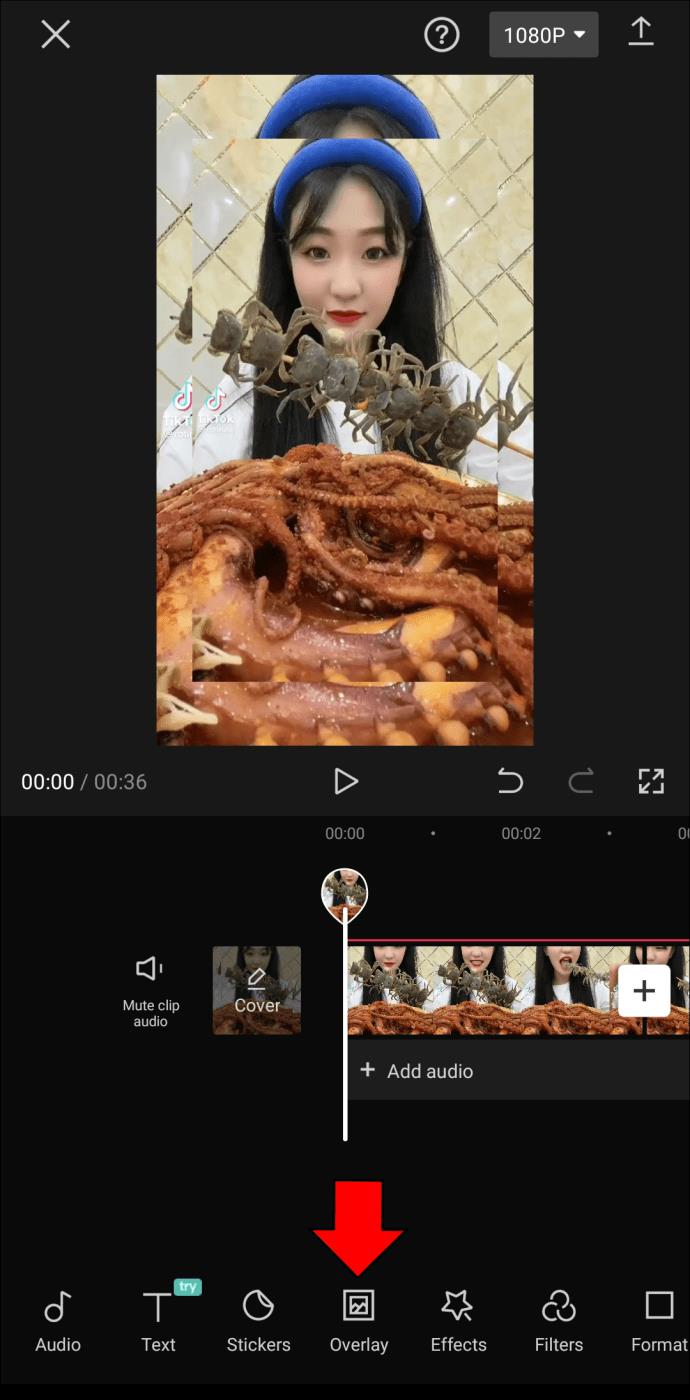
- Tik op de overlay en ga naar 'Masker'.
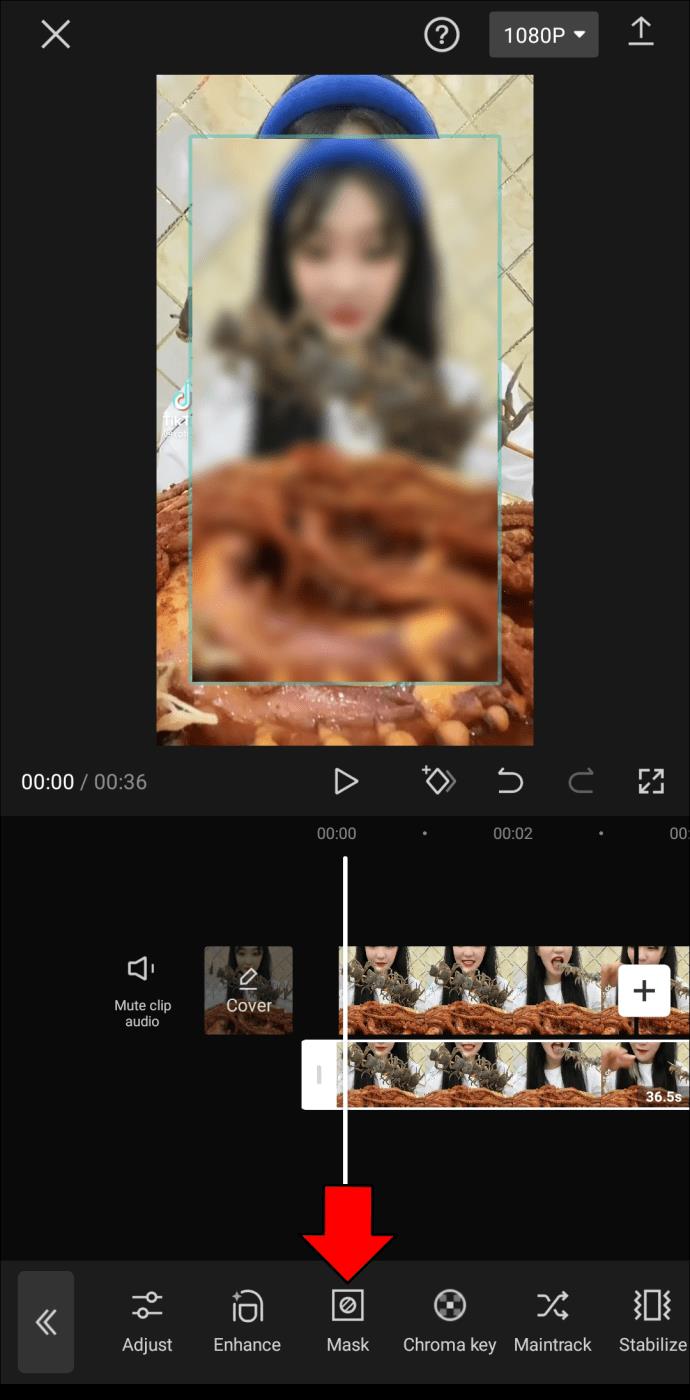
- Kies een vorm en pas de grootte aan.

Nu wordt het vervagingseffect slechts aan één deel van je video toegevoegd. Merk op dat de wazige vorm gedurende de hele video hetzelfde blijft. Met andere woorden, als het object in de video van die plek af beweegt, zal het niet langer wazig zijn.
Om ervoor te zorgen dat het object tijdens de video onscherp blijft, moet je elk nieuw frame markeren met de keyframe-tool naast de afspeelknop. Nadat u elke nieuwe sectie met een keyframe hebt gemarkeerd, gaat u terug naar het gereedschap "Masker" en herhaalt u dezelfde stappen van hierboven. Dit proces lijkt misschien ingewikkeld en tijdrovend, maar het loont de moeite als je klaar bent met het bewerken van je video.
Nadat alle vervaging is voltooid, voegt u eventuele andere noodzakelijke aanpassingen en filters toe aan de video. Als je klaar bent, sla je de wijzigingen op en exporteer je de video naar je telefoon.
Wees creatief met CapCut
Met CapCut kunt u uw hele video, bepaalde delen en zelfs objecten die erin verschijnen vervagen. Als u eenmaal vertrouwd bent geraakt met de tools van CapCut, zult u zien dat het toevoegen van het vervagingseffect - of een ander filter - eenvoudig is. Je kunt creatieve videocontent maken die opvalt.
Heb je ooit het vervagingseffect aan je video toegevoegd met CapCut? Welke delen van de video heb je vervaagd? Laat het ons weten in de comments hieronder.